Installazione e configurazione modulo per Prestashop
Requisiti:
- Pacchetto Easy Pack, Pro Pack per Free Invoice oppure software Bpilot
- Pacchetto Api (minimo 1000 fatture)
- Chiave Master Api
- Copia di sicurezza del proprio Hosting e Database, in caso di eventuale incompatibilità riscontrata dopo l’installazione.
Installazione del modulo per Prestashop
Prima di cominciare con l’installazione, scaricare il modulo cliccando qui:
Per poter installare il modulo, accedi alla bacheca Prestashop e clicca su Moduli – Gestione Moduli:
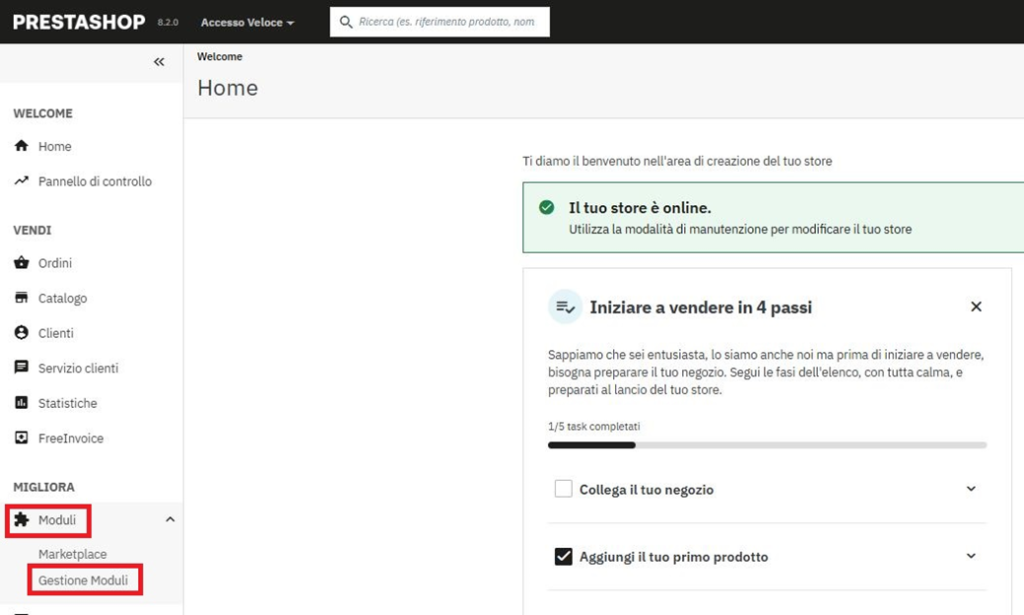
Cliccare su “Carica un modulo”
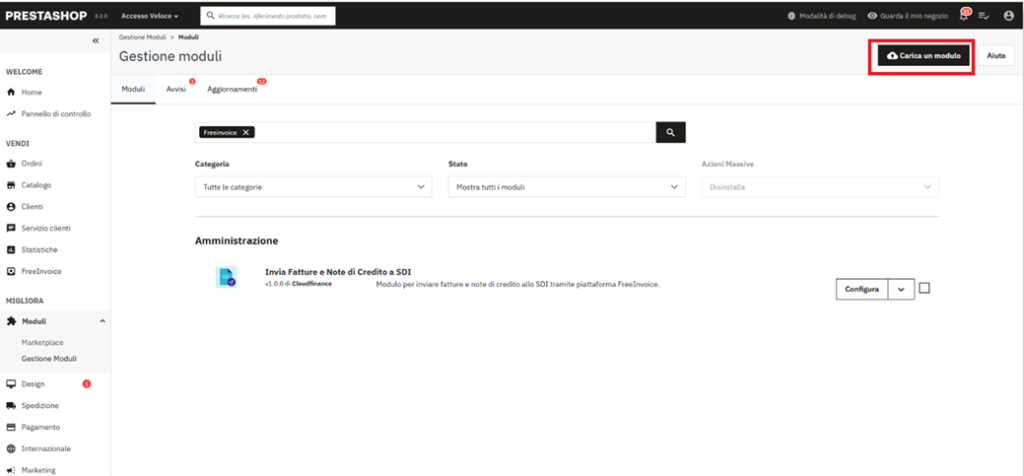
Una volta Installato il modulo, procedere con la configurazione del cedente prestatore.
Configurazione Dati Venditore (Cedente Prestatore)
Per configurare il modulo, dal menu laterale di PrestaShop, cliccare su Moduli – Gestione Moduli, cercare tramite la barra di ricerca il modulo e cliccare su Configura:
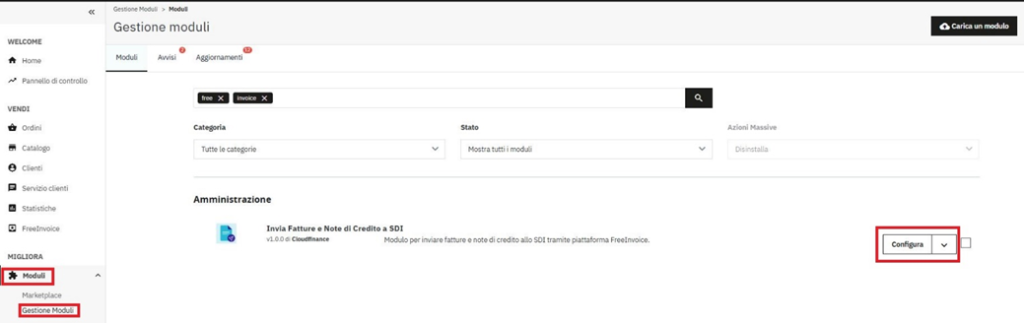
Selezionare la piattaforma di riferimento (Bpilot, FreeInvoice). Per eventuali test è disponibile la Sandbox, per ulteriori informazioni clicca qui

Per prima cosa settare i Dati Venditore compilando i seguenti campi:
- APIKEY: reperibile sul tuo account una volta acquistati i lotti fattura;
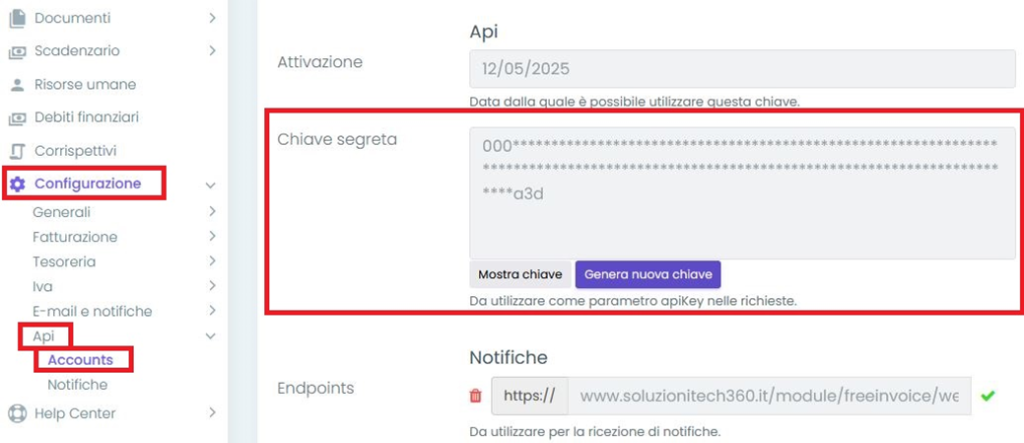
- Sincronizzazione: Attivare la sincronizzazione

- Dati del profilo di Fatturazione: inserire i dati relativi all’attività
- P.Iva e Codice Fiscale: devono corrispondere agli stessi configurati sul proprio account
- Regime Fiscale: selezionare il regime fiscale dell’attività.
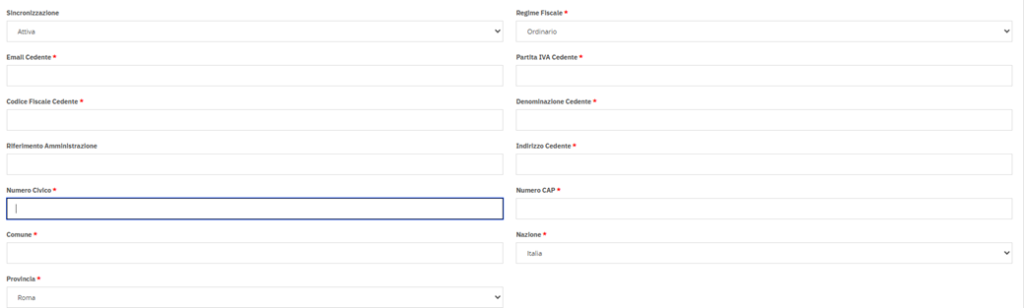
Dopo aver completato la configurazione, sarà disponibile l’URL che consente di ricevere le notifiche sulla consegna delle fatture o su eventuali errori nell’invio.
Copiare l’Url per configurazione Webhook sul profilo FreeInvoice o Bpilot

Ed incollarlo nella sezione configurazione, Api nel campo End Point.
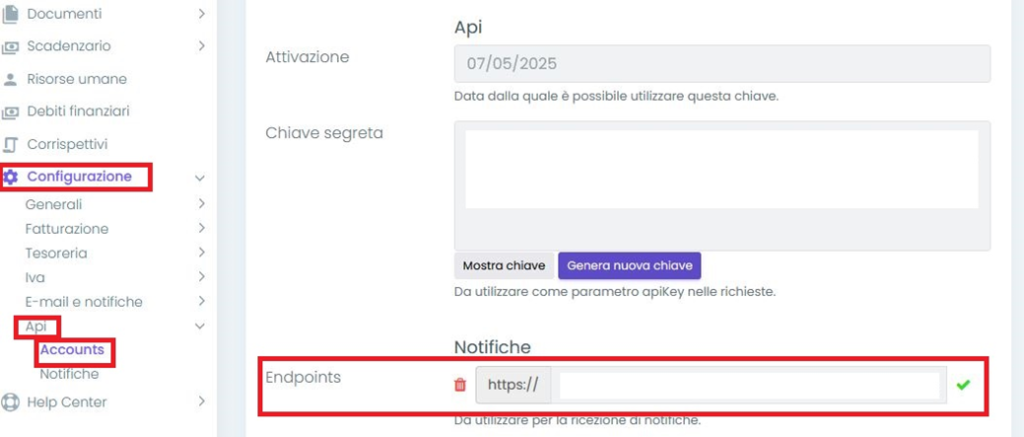
Configurazione Prefisso per Fatture o Note di Credito
N.B. È fortemente consigliato configurare prefissi specifici per fatture e note di credito, al fine di evitare eventuali duplicati nei documenti inviati su Free Invoice/Bpilot e Prestashop.
Per aggiungere un prefisso su Prestashop, cliccare su Ordini:
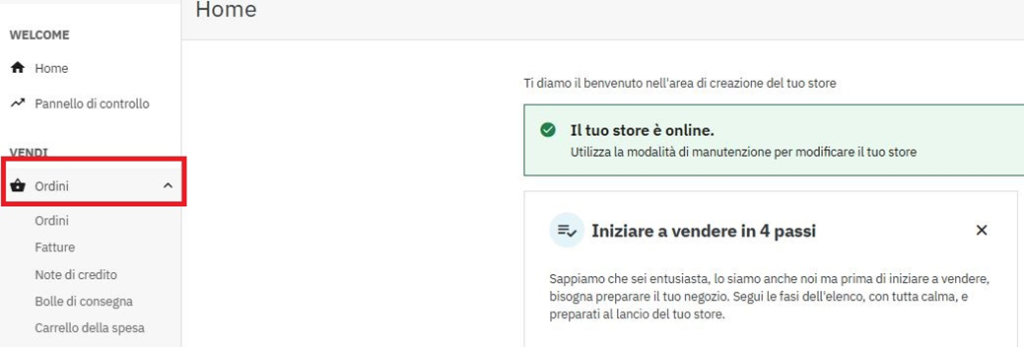
Cliccare su Fatture e digitare il prefisso nell’apposito campo (Es. FA):
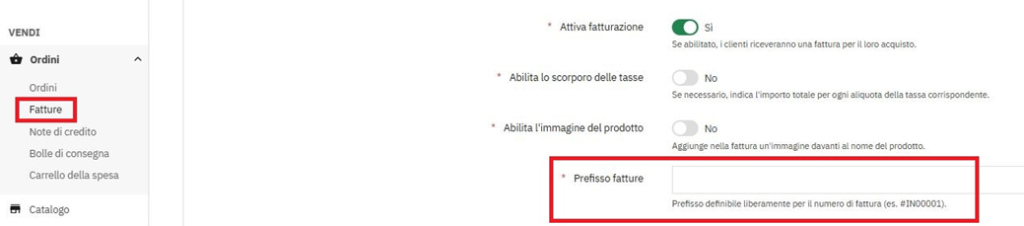
Per aggiungere il prefisso su Free Invoice o Bpilot:
Accedere alla sezione Configurazione/Sezionali del menù laterale, cliccando su “Nuovo sezionale”. Selezionare se applicare un Prefisso (inserito prima del numero progressivo), o Suffisso (inserito dopo il numero progressivo) al numero di fattura.
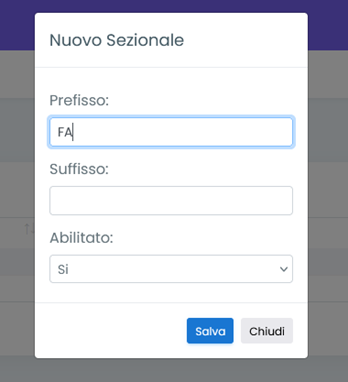
Per aggiungere un prefisso su Prestashop, cliccare su Ordini -> Note di Credito:
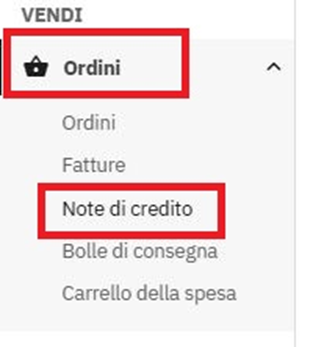
Cliccare su Note di Credito e digitare il prefisso nell’apposito campo (Es. NDC):

Per aggiungere il prefisso, per le note di credito:
Accedere alla sezione Configurazione/Sezionali del menù laterale, cliccando su “Nuovo sezionale”. Selezionare se applicare un Prefisso (inserito prima del numero progressivo), o Suffisso (inserito dopo il numero progressivo) al numero di fattura.
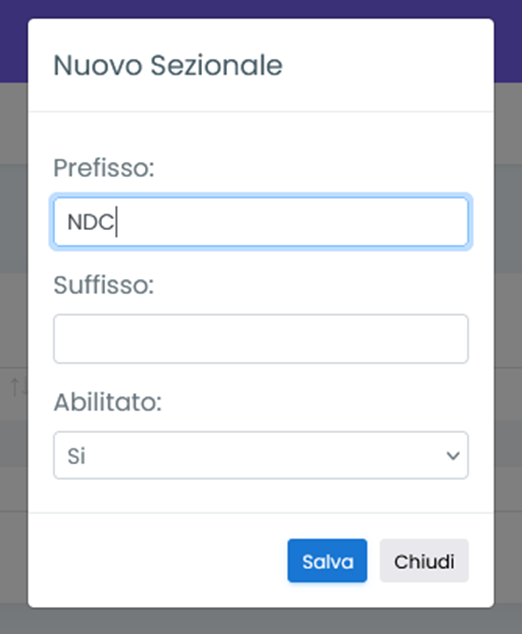
Configurazione Codice Fiscale Cliente
Per la corretta ricezione da parte dello sdi e per evitare lo scarto, è necessario indicare la partita IVA oppure il codice fiscale del cessionario/committente.”.
Se in fase di registrazione viene indicato solo il codice fiscale, le fatture saranno recapitate sul cassetto fiscale del cliente.
Per abilitare l’immissione del campo Codice Fiscale:
N.B Se la funzione b2b è abilitata, diventa superfluo configurare il “codice fiscale dni” per gli utenti clienti del negozio prestashop
Per abilitare la funzione di inserimento del codice fiscale quando la funzione b2b è disattivata, cliccare dalla barra laterale sinistra su parametri negozio, nella sezione configura, e cliccare su Impostazioni clienti:
Abilitare Dni
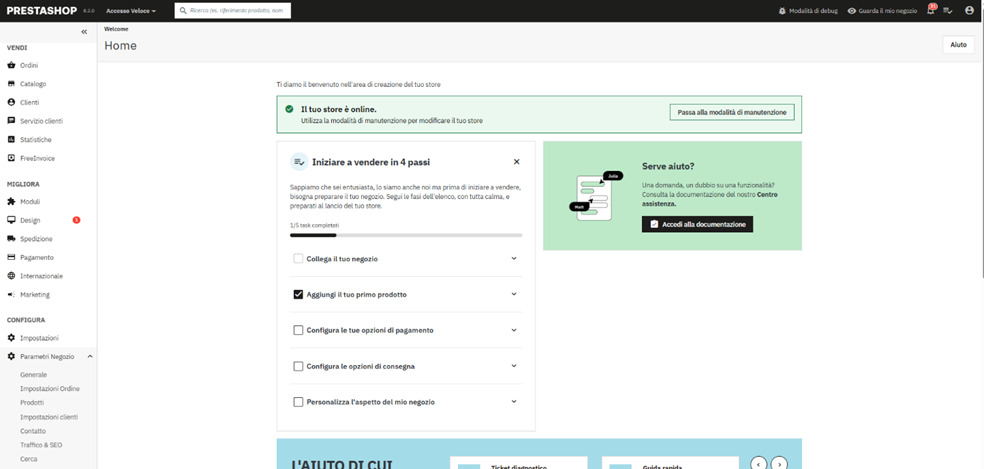
Per abilitare il codice come campo obbligatorio, cliccare sulla sezione “Internazionale” dal pannello “Migliora” e cliccare su “Località”:
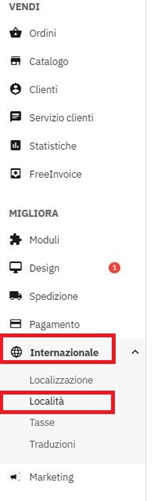
Nella schermata successiva, selezionare dal pannello in alto “Nazione”, ricercare “Italia” nella barra “Nazione” e cliccare su modifica:
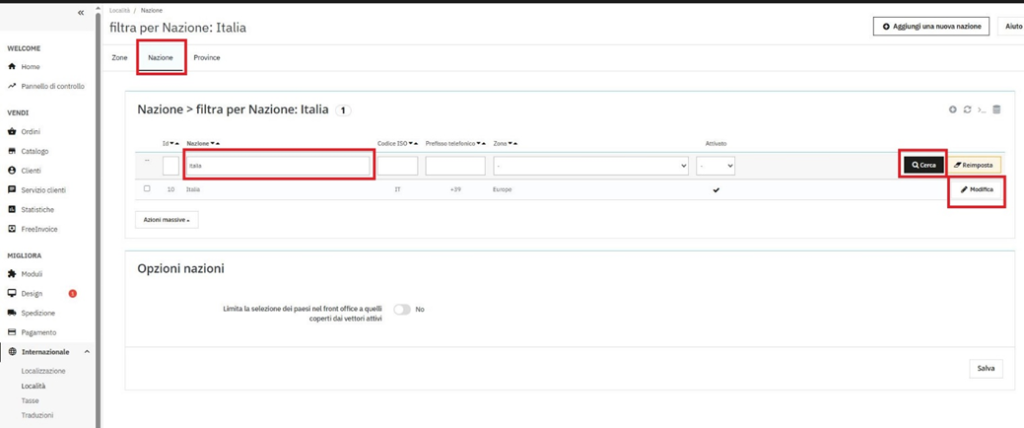
Nella schermata Modifica: aggiungere al blocco “Formato indirizzo” il campo “+Dni” selezionabile dal blocco “Indirizzo” e poi cliccare su “Salva”:

Come Inviare Fatture tramite il modulo su Prestashop
Accedendo alla sezione “Ordini”, dalla sezione “Vendi” del pannello laterale sinistro, è possibile visualizzare tutti gli ordini effettuati dai clienti.

Dopo aver configurato correttamente il modulo, il sistema invierà automaticamente la fattura quando lo stato di pagamento dell’ordine viene impostato su ‘Pagamento Accettato’.
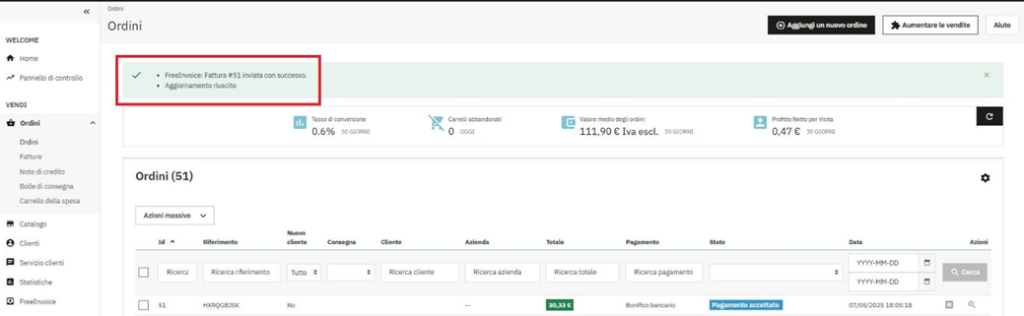
Dopo aver selezionato lo stato ‘Pagamento accettato’, il sistema notificherà l’esito dell’operazione. Le fatture inviate, sia con esito positivo che negativo, sono consultabili dal menu ‘FreeInvoice’, nella sezione ‘Vendi’ del pannello laterale sinistro
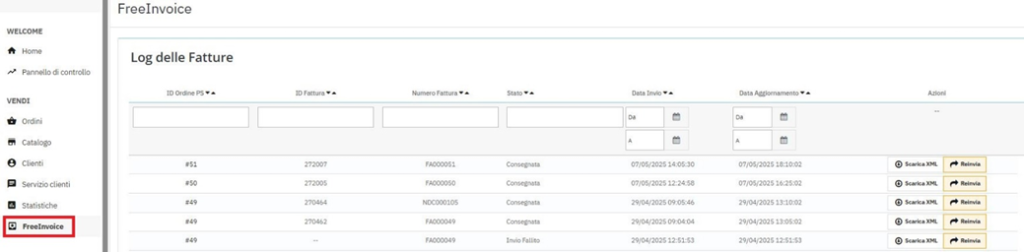
Log delle Fatture
Funzione “Cerca“
Tramite l’utilizzo dei filtri è possibile ricercare le fatture per numero, stato, data di invio o di aggiornamento.

Funzione “Reinvia”
Tramite la funzione ‘Reinvia’ è possibile inviare nuovamente una fattura, nel caso in cui non sia stata inviata automaticamente.
ATTENZIONE: la fattura verrà inviata nuovamente con lo stesso numero creando dei possibili duplicati, suggeriamo di verificare l’eventuale presenza su Free Invoice o Bpilot di una fattura con lo stesso numero.
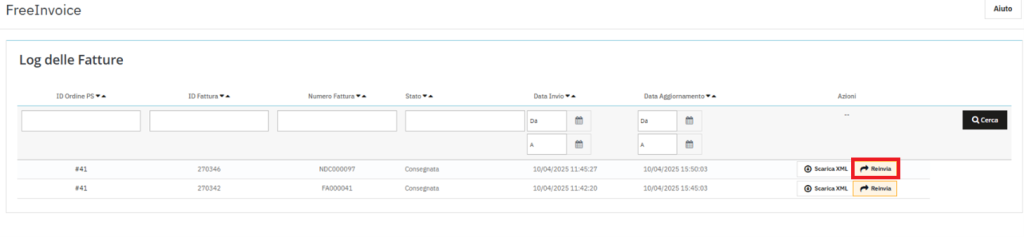
Scarica xml
Tramite la funzione Scarica XML è possibile scaricare il tracciato xml della fattura inviata
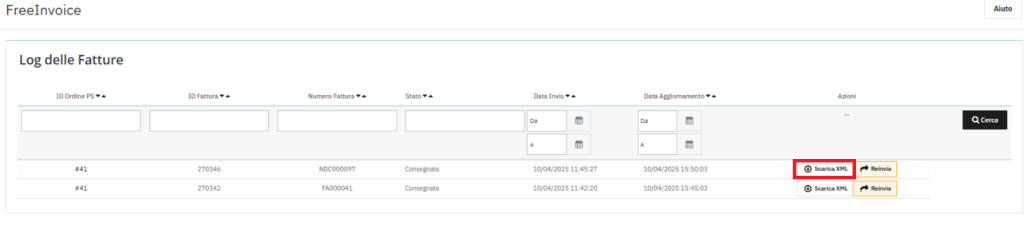
Emettere una nota di credito su Prestashop
In caso di rimborso parziale o totale di un ordine (nota di credito), il sistema provvederà automaticamente all’invio, mostrando la notifica dell’esito come avviene per le fatture.
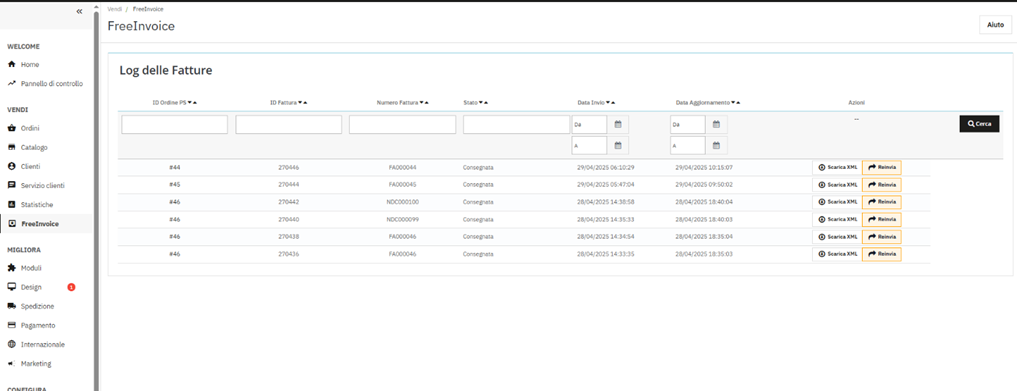
Le note di credito inviate, con esito positivo o negativo, sono consultabili all’interno del log delle fatture.
